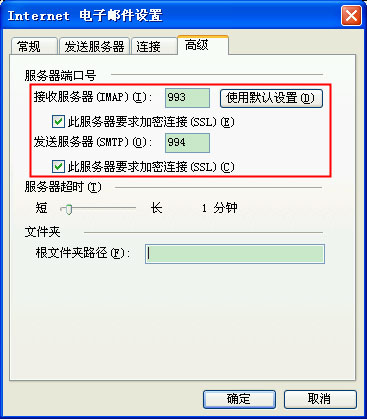问
Microsoft office outlook 2003 imap 设置
答
第一步:
启动outlook 2003,点击“工具”里的“帐户”,选择“添加新电子邮件帐户”,点击“下一步”。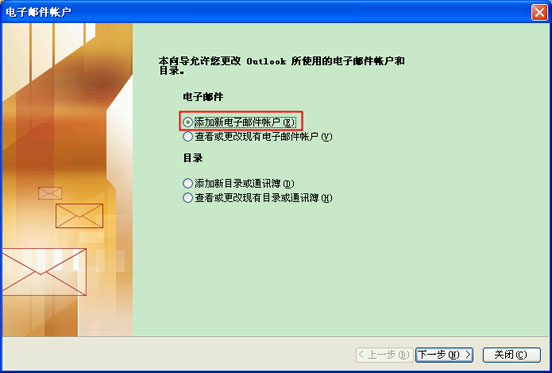
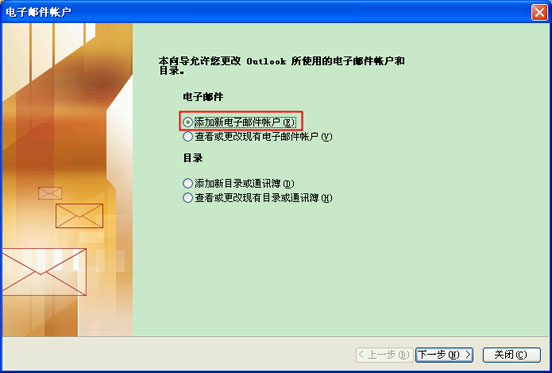
第二步:
选择“IMAP”,点击“下一步”。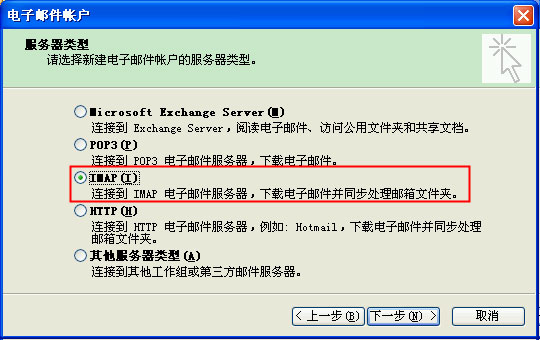
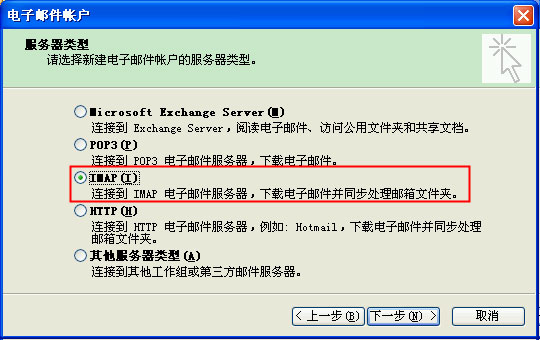
第三步:
电子邮件地址:chb@chb.cn;
用户名:chb@chb.cn;
接收邮件服务器:imap.qiye.163.com;
发送邮件服务器:smtp.qiye.163.com;
填写完整后点击“其他设置”。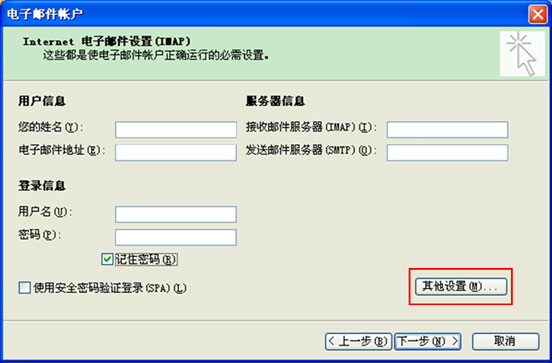 第四步:
第四步:
用户名:chb@chb.cn;
接收邮件服务器:imap.qiye.163.com;
发送邮件服务器:smtp.qiye.163.com;
填写完整后点击“其他设置”。
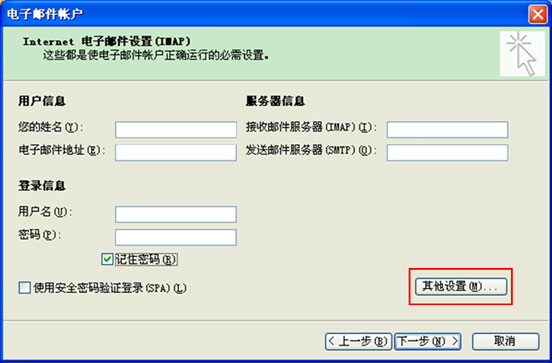 第四步:
第四步:点击进入“发送服务器”的设置界面,勾选 “我的发送服务器(smtp)要求验证”,并选择“使用与接受邮件服务器相同的设置”。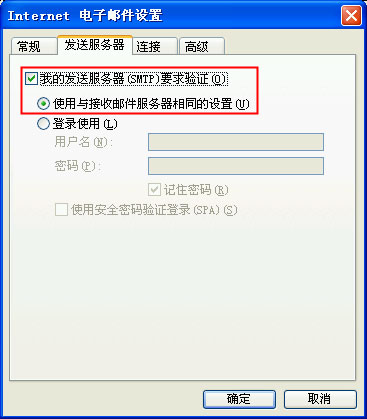
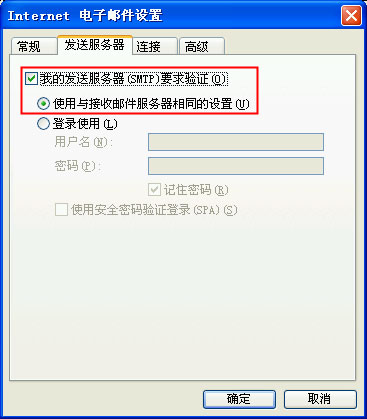
第五步:
点击进入“高级”选项,如不使用加密形式,将收取服务器端口号设为:143,不勾选“此服务器要求加密连接(SSL)” ;
将发送服务器端口号设为:25,不勾选“此服务器要求加密连接(SSL)”;
设置完成后点击“确定”。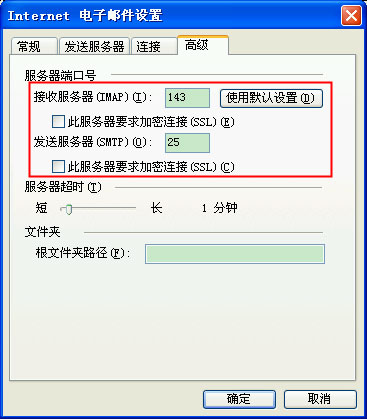
将发送服务器端口号设为:25,不勾选“此服务器要求加密连接(SSL)”;
设置完成后点击“确定”。
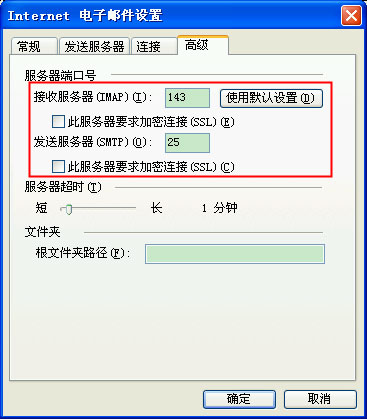
第六步:
如使用加密形式,将收取服务器端口号设为:993,勾选“此服务器要求加密连接(SSL)” ;
将发送服务器端口号设为:994,勾选“此服务器要求加密连接(SSL)”;
设置完成后点击“确定”。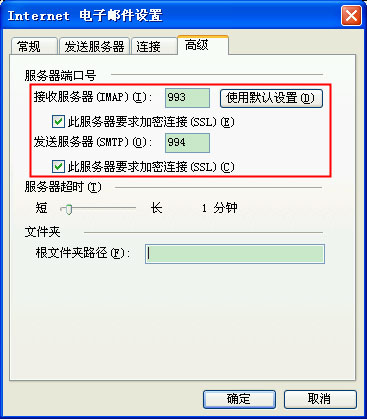
将发送服务器端口号设为:994,勾选“此服务器要求加密连接(SSL)”;
设置完成后点击“确定”。